在Visual Studio Code(VSCode)中,tasks.json文件的主要用途是定义和配置任务(Tasks),这些任务指的是在开发过程中需要自动化执行的一系列操作。以下是tasks.json的详细用途说明:
![图片[1]_VSCode中tasks.json的配置与应用详解_知途无界](https://zhituwujie.com/wp-content/uploads/2025/01/d2b5ca33bd20250113101007.png)
一、主要用途
- 配置编译任务:
- 开发者可以配置编译任务,自动化构建项目。例如,使用gcc、clang等编译器编译C/C++代码,或者使用tsc编译TypeScript代码。
- 运行脚本:
tasks.json允许开发者运行自定义的脚本或命令,如清理项目、运行测试等。这可以包括shell脚本、Python脚本、bat脚本等。
- 集成工具链:
- 通过任务配置,开发者可以将各种工具和编译器集成到VSCode中,方便开发和调试。例如,可以将Maven、Make、Gradle等构建工具集成到VSCode中,以构建Java或C/C++项目。
- 统一管理:
- 所有的任务配置都集中在一个
tasks.json文件中,这使得项目配置更加可维护。开发者可以轻松地查看、编辑和管理所有任务。
- 所有的任务配置都集中在一个
二、文件位置与结构
- 文件位置:
- 通常,
tasks.json文件位于项目的.vscode目录中。如果目录中不存在该文件,开发者可以通过VSCode的界面或命令面板生成它。
- 通常,
- 文件结构:
tasks.json文件是一个JSON格式的文件,其结构包括version、tasks等字段。其中,version字段指定了任务配置文件的版本(当前一般使用”2.0.0″),tasks字段是一个任务数组,每个任务都是一个JSON对象,包含了任务的详细信息,如标签(label)、类型(type)、命令(command)、参数(args)等。
三、配置示例
以下是一些常见的tasks.json配置示例:
- 编译C代码:
{
"version": "2.0.0",
"tasks": [
{
"label": "build",
"type": "shell",
"command": "gcc",
"args": [
"-o",
"output",
"main.c"
],
"group": {
"kind": "build",
"isDefault": true
},
"problemMatcher": [
"$gcc"
],
"detail": "编译C项目的任务"
}
]
}这个配置定义了一个名为“build”的任务,使用gcc编译器编译main.c文件,并生成名为output的可执行文件。该任务被设置为默认构建任务。
- 运行Node.js脚本:
{
"version": "2.0.0",
"tasks": [
{
"label": "run script",
"type": "shell",
"command": "node",
"args": [
"script.js"
],
"group": {
"kind": "test",
"isDefault": true
},
"detail": "运行一个Node.js脚本任务"
}
]
}这个配置定义了一个名为“run script”的任务,使用Node.js运行script.js文件。该任务被设置为默认测试任务。
- 使用Makefile构建项目:
{
"version": "2.0.0",
"tasks": [
{
"label": "make",
"type": "shell",
"command": "make",
"args": [],
"group": {
"kind": "build",
"isDefault": true
},
"problemMatcher": [],
"detail": "使用Makefile的构建任务"
}
]
}这个配置定义了一个名为“make”的任务,使用Makefile构建项目。该任务被设置为默认构建任务。
四、执行与管理任务
在VSCode中,开发者可以通过多种方式执行和管理任务:
- 通过命令面板执行任务:
- 使用快捷键Ctrl+Shift+P(或Cmd+Shift+P)打开命令面板,输入并选择“Tasks: Run Task”,然后从列表中选择相应的任务执行。
- 通过终端菜单执行任务:
- 点击VSCode界面上方的“终端”菜单,然后选择“运行任务”,从列表中选择相应的任务执行。
- 管理任务:
- 开发者可以在
tasks.json文件中添加、编辑或删除任务。此外,VSCode还提供了一些任务管理工具,如任务依赖关系设置等,以帮助开发者更好地管理和组织任务。
- 开发者可以在
综上所述,tasks.json文件在VSCode中扮演着非常重要的角色,它使得开发者能够方便地配置和管理自动化任务,从而提高开发效率和减少人为错误。
© 版权声明
文中内容均来源于公开资料,受限于信息的时效性和复杂性,可能存在误差或遗漏。我们已尽力确保内容的准确性,但对于因信息变更或错误导致的任何后果,本站不承担任何责任。如需引用本文内容,请注明出处并尊重原作者的版权。
THE END







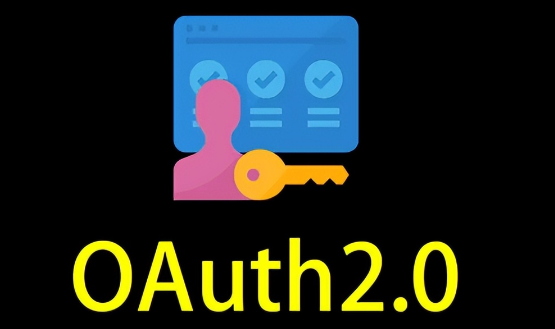

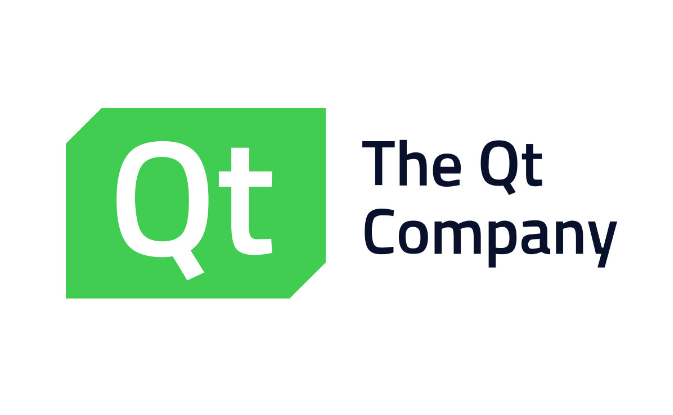


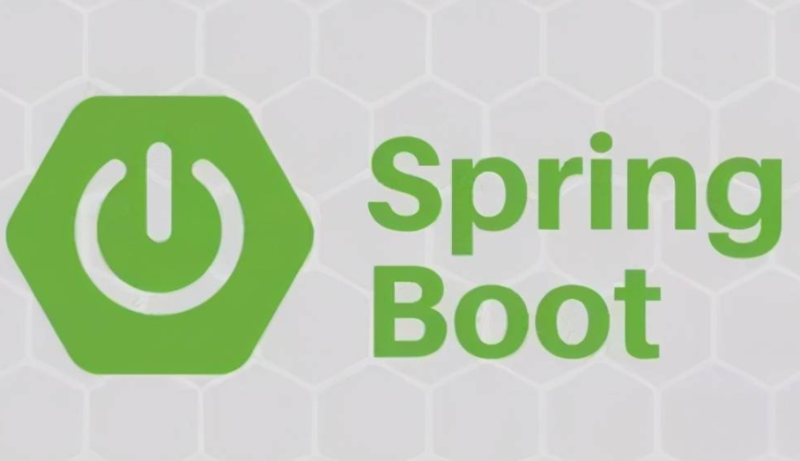












暂无评论内容